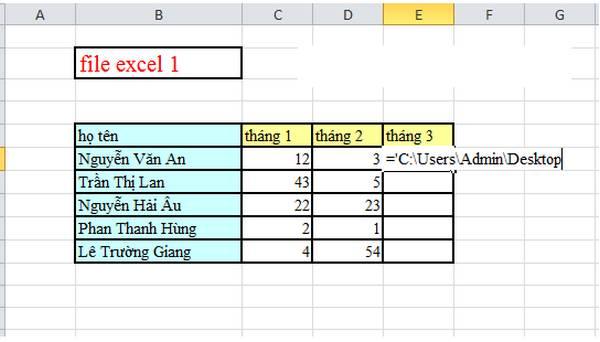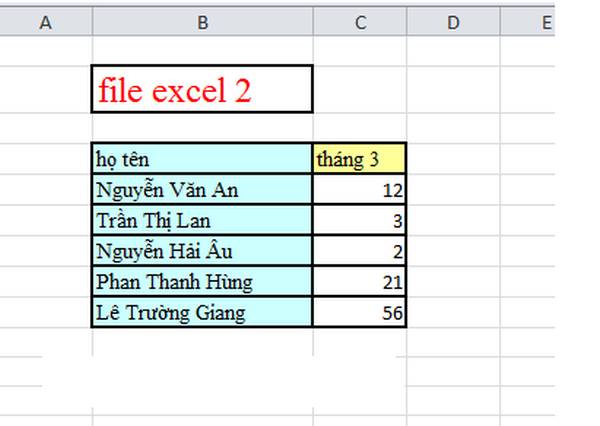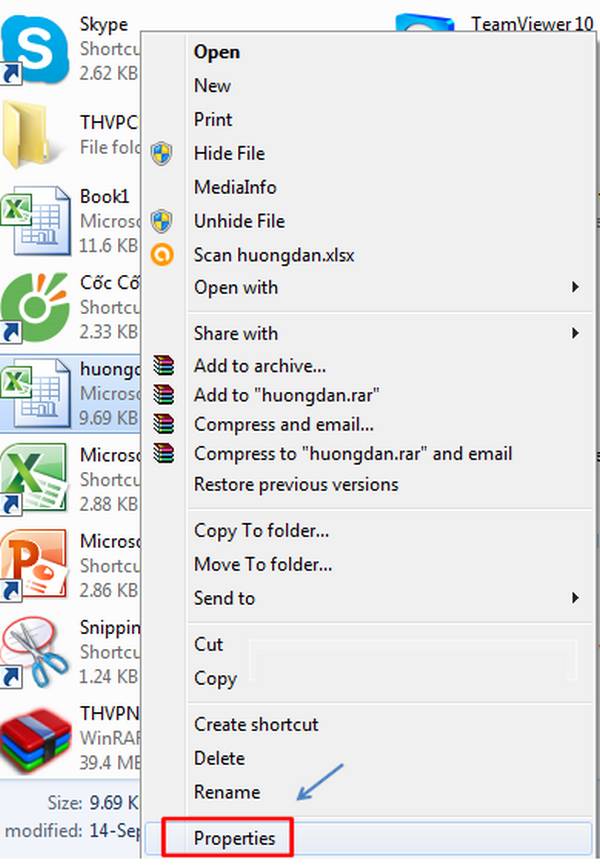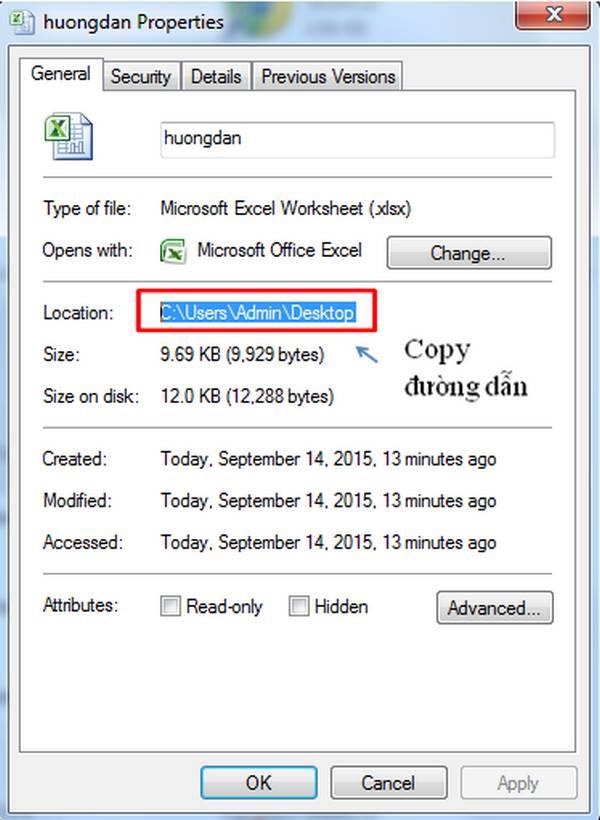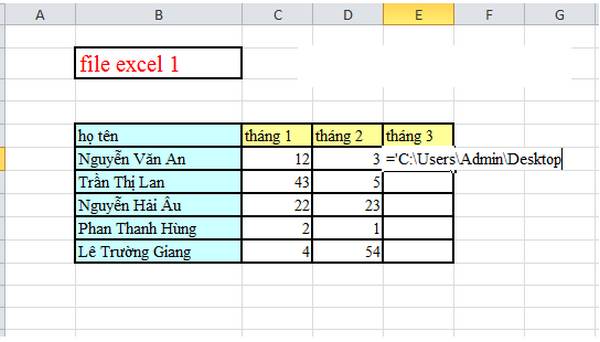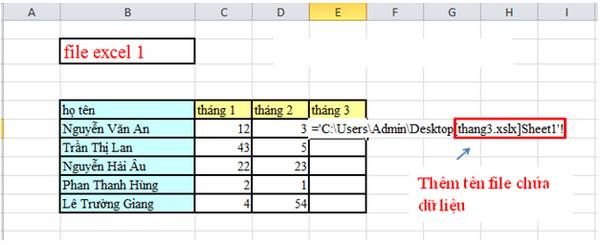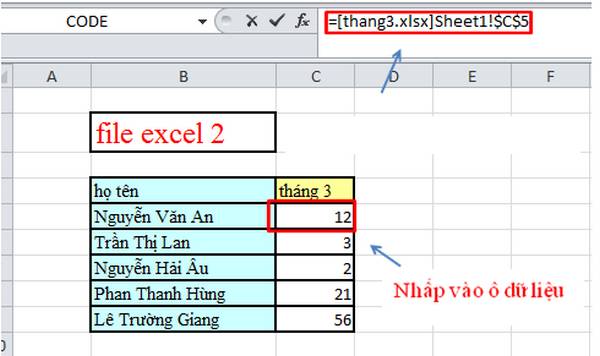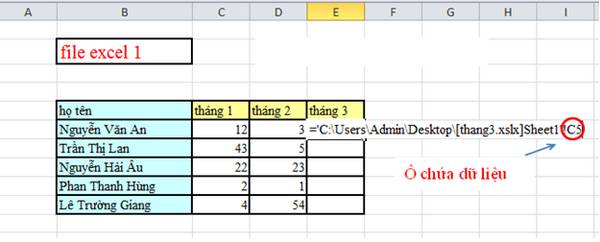Chắc hẳn bạn đều biết Microsoft Excel là ứng dụng xử lý bảng tính nằm trong bộ MS Office của Microsoft, giúp người dùng trình bày các thông tin xử lý dưới dạng bảng dữ liệu, thực hiện việc tính toán, xây dựng các số liệu thống kê trực quan, hiệu quả. Ngoài những tính năng chính hay dùng thì việc sao chép, copy dữ liệu từ file Excel này sang file Excel khác cũng được thực hiện khá dễ dàng, qua đó giúp người dùng tìm kiếm, sắp xếp dữ liệu nhanh chóng, thuận tiện nhất.
- Số tổng đài FE Credit trả góp hỗ trợ chăm sóc khách hàng 24/7
- Fix Error Code 0xc0000001 While booting up Windows 11
- Cách lấy lại mật khẩu Facebook khi mất số điện thoại và email mới nhất 2022
- #5 lý do Sim không đăng ký được vào mạng và cách khắc phục
- Bật mí cách mở chuột cảm ứng trên laptop Asus bằng bàn phím cực nhanh và đơn giản
Là một nhân viên bán hàng hay một quản lý, bạn chắc hẳn không xa lạ gì với Excel. Nó được coi là một trong những công cụ quản lý bán hàng, quản lý công nhân viên,…. vô cùng phổ biến.
Bạn đang xem: Cách link dữ liệu từ file excel này sang file excel khác
Trong bài viết này, sẽ giới thiệu đến bạn cách di chuyển, copy sheet, link từ file Excel này sang file Excel khác sử dụng Excel 2016. Các phiên bản Excel khác như Excel 2013, 2010 các bạn thực hiện tương tự.
Để lấy dữ liệu từ file excel này sang file excel khác chúng ta cần thực hiện qua 7 bước sau đây:
Bước 1: Đầu tiên, bạn mở cả hai file Excel mà bạn cần xử lý lên. Ví dụ ở đây là File Excel 1 và File Excel 2
Bước 2: Mở nơi lưu file excel cần lấy dữ liệu ( ví dụ ở đây là file excel 1). Nhấp phải chuột vào file đó chọn properties.
Bước 3: Copy đường dẫn Location chọn OK
Bước 4: Dán đường dẫn vào file excel cần lấy dữ liệu
Bước 5: Thêm file excel chứa dữ liệu như bên dưới hình
Bước 6: Copy đường dẫn =’C:UsersAdminDesktop[thang3.xslx]Sheet1′!. Sau đó vào file excel chứa dữ liệu (cụ thể là file excel 2). Nhấp vào ô dữ liệu như bên dưới hình
Bước 7: Vào file excel cần lấy dữ liệu (file excel 1) và dán lại đường dẫn =’C:UsersAdminDesktop[thang3.xslx]Sheet1′! như bên dưới hình
Nhấn Enter để xem kết quả.
Tương tự, nếu bạn có những sheet khác mà cần chuyển sang file Excel khác thì bạn thực hiện tương tự như thao tác hướng dẫn trên. Nếu 2 sheet cùng tên (ví dụ sheet copy là sheet 1 và trong file Excel kia cũng có 1 sheet hiện hành là sheet 1) khi được copy sang thì nó sẽ hiển thị là Sheet1 (2).
Trên đây là bài hướng dẫn link sheet từ file Excel này sang file Excel khác giúp người dùng nhanh chóng copy toàn bộ nội dung của một sheet và dán nguyên vẹn nội dung cũng như định dạng sang một file Excel hoàn toàn mới.
Việc sao chép, chuyển sheet trong Excel ở trên, về cơ bản các thao tác để người dùng thực hiện khá đơn giản. Người dùng có thể di chuyển dữ liệu trong cùng một sheet hoặc có thể di chuyển hẳn sheet đó sang một file mới.
Xem thêm:
- Cách đổi số thành chữ trong Excel tự động đơn giản, nhanh chóng
- Các hàm cơ bản trong Excel được sử dụng nhiều nhất
Nguồn: https://leplateau.edu.vn
Danh mục: Thủ Thuật